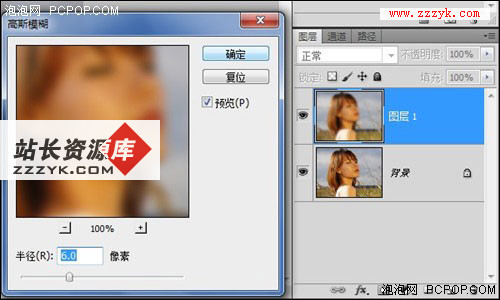PhotoShop的透明eps文件详解
注:本系列文章的所有内容在PhotoShop 5.5、FreeHand 8.0.1CS、Illustrator(R) 8.0、PageMaker 6.5C版本下测试通过。
圆括号内字母为PC用快捷键,方括号内为苹果电脑快捷键,注意在英文输入法下使用。
1、选择钢笔工具(P),先给图像退底,相关用路径退底的介绍,请参阅《用路径工具勾图、去底的方法技巧》中的有关介绍。(如图eps-1 )
图eps-1
2、在Path面板双击“Work Path”,并起个动人的路径名保存起来(图中例子的名字为“Path 3”);3、在Layers面板,右上小三角处选择Cliping Path命令(如图eps-2),在跳出的菜单上选择当才保存路径的名字。(如图eps-3)
图eps-1 图eps-2
按下ok后能看到路径名已经变成空心字体。(如图eps-4)图eps-4
4、在菜单选择File>Save a copy,快捷键:(Ctrl+Alt+S) [Command+Option+S],在保存文件的选项中选择Photoshop eps格式。(如图eps-5)
图eps-5
这样保存的eps图像文件就是以路径为退底的透明背图了,它可以直接置入到FreeHand、Illustrator、PageMaker等软件中。(如图eps-6)图eps-6
要注意的是,这种eps文件在显示和非激光打印上是低分率的,而输出印刷或激光打印却是高精度的。